Як спілкуватися в чаті в Outlook Web App
Досліджуйте, як ефективно спілкуватися в чаті з колегами в Outlook Web App. Дізнайтеся про покрокову інструкцію та нові можливості для підвищення продуктивності.
Ви можете використовувати елементи керування Combo Box, щоб надати користувачам інформаційної панелі Excel та звітів інтуїтивно зрозумілий спосіб вибору даних за допомогою спадного селектора. На цьому малюнку показана діаграма термометра, яка керується полем зі списком над ним. Коли користувач вибирає південно-західний регіон, діаграма відповідає графіком даних для вибраного регіону.
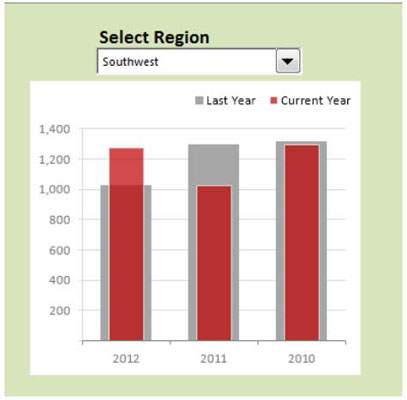
Щоб створити цей приклад, почніть з необробленого набору даних, показаного на наступному малюнку. Цей набір даних містить дані для кожного регіону. Поруч із необробленими даними зарезервуйте клітинку, куди поле зі списком виведе своє значення (комірка M7, у цьому прикладі). Ця комірка перехопить номер індексу вибраного запису в полі зі списком.
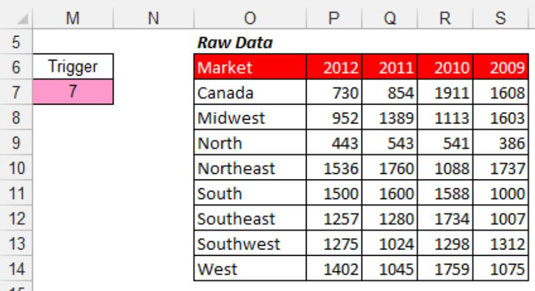
Потім ви створюєте шар аналізу (проміжну таблицю), який складається з усіх формул, як показано на наступному малюнку. Діаграма зчитує цю проміжну таблицю, що дозволяє вам контролювати те, що бачить діаграма. Перша клітинка проміжної таблиці містить таку формулу INDEX:
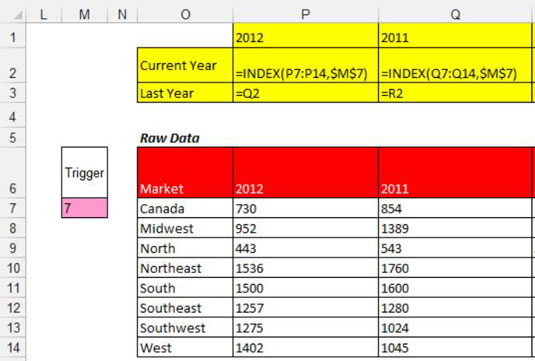
=ІНДЕКС(P7:P14,$M$7)
Функція INDEX перетворює номер індексу на значення, яке можна розпізнати. Для правильної роботи функції INDEX потрібні два аргументи. Перший аргумент – це діапазон списку, з яким ви працюєте. Другим аргументом є номер індексу.
У цьому прикладі ви використовуєте номер індексу зі списку (у клітинці M7) і витягуєте значення з відповідного діапазону (дані 2012 року в P7:P14). Знову зверніть увагу на використання абсолютних знаків $. Це гарантує, що посилання на клітинки у формулах не зміщуються під час їх копіювання вниз і впоперек.
Ще раз подивіться на попередній малюнок, щоб побачити, що відбувається. Формула INDEX у клітинці P2 вказує на діапазон, який містить дані 2012 року. Потім він фіксує номер індексу в клітинці M7 (яка перехоплює вихідне значення поля зі списком).
Виявляється, номер індексу дорівнює 7. Отже, формула в клітинці P2 витягне сьоме значення з діапазону даних 2012 року (у цьому випадку південно-західний).
Коли ви копіюєте формулу, Excel коригує формулу, щоб отримати сьоме значення з діапазону даних кожного року.
Після того, як ваші формули INDEX створені, у вас є чиста таблиця етапів, яку можна використовувати для створення діаграми; див. наступний малюнок.
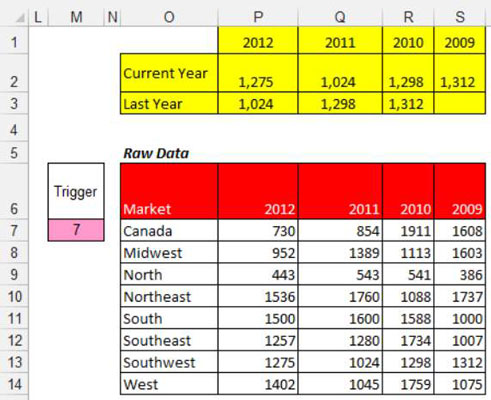
Досліджуйте, як ефективно спілкуватися в чаті з колегами в Outlook Web App. Дізнайтеся про покрокову інструкцію та нові можливості для підвищення продуктивності.
Як заборонити Microsoft Word відкривати файли в режимі лише для читання в Windows. Microsoft Word відкриває файли в режимі лише для читання, що робить неможливим їх редагування? Не хвилюйтеся, методи наведено нижче
Як виправити помилки під час друку неправильних документів Microsoft Word Помилки під час друку документів Word зі зміненими шрифтами, безладними абзацами, відсутнім текстом або втраченим вмістом є досить поширеними. Однак не варто
Якщо ви використовували перо або маркер для малювання на слайдах PowerPoint під час презентації, ви можете зберегти малюнки для наступної презентації або стерти їх, щоб наступного разу, коли ви показуватимете їх, розпочали з чистих слайдів PowerPoint. Дотримуйтесь цих інструкцій, щоб стерти малюнки пером і маркером: Стирання рядків на одній з […]
Бібліотека стилів містить файли CSS, файли мови розширюваної мови таблиць стилів (XSL) та зображення, які використовуються попередньо визначеними основними сторінками, макетами сторінок та елементами керування в SharePoint 2010. Щоб знайти файли CSS у бібліотеці стилів сайту видавництва: виберіть «Дії сайту»→ «Перегляд». Весь вміст сайту. З’являється вміст сайту. Бібліотека Style знаходиться в […]
Не перевантажуйте аудиторію гігантськими цифрами. У Microsoft Excel ви можете покращити читабельність своїх інформаційних панелей і звітів, відформатувавши числа, щоб вони відображалися в тисячах або мільйонах.
Дізнайтеся, як використовувати інструменти соціальних мереж SharePoint, які дозволяють особам і групам спілкуватися, співпрацювати, обмінюватися інформацією та спілкуватися.
Юліанські дати часто використовуються у виробничих середовищах як мітка часу та швидкий довідник для номера партії. Цей тип кодування дати дозволяє роздрібним продавцям, споживачам та агентам з обслуговування визначити, коли був виготовлений продукт, а отже, і вік продукту. Юліанські дати також використовуються в програмуванні, військовій справі та астрономії. Інший […]
Ви можете створити веб-програму в Access 2016. Так що ж таке веб-програма? Ну, веб означає, що він онлайн, а додаток — це просто скорочення від «додаток». Користувацька веб-програма — це онлайн-додаток для баз даних, доступ до якого здійснюється з хмари за допомогою браузера. Ви створюєте та підтримуєте веб-програму у настільній версії […]
Більшість сторінок у SharePoint 2010 відображають список посилань навігації на панелі швидкого запуску ліворуч. Панель швидкого запуску відображає посилання на пропонований вміст сайту, наприклад списки, бібліотеки, сайти та сторінки публікації. Панель швидкого запуску містить два дуже важливі посилання: Посилання на весь вміст сайту: […]








